
2025-02-20 13:17:01 编辑:匿名
在使用iphone的过程中,我们可能会遇到需要删除所有照片的情况,以释放存储空间或进行设备整理。本文将介绍8种删除iphone上所有照片的方法,帮助目标用户更全面地了解如何操作。
1. 打开“照片”应用:在你的iphone上,找到并打开“照片”应用。
2. 进入“相册”:点击底部的“相册”标签,查看所有的相册。
3. 选择相册:选择“所有照片”相册,浏览你所有的照片。
4. 批量选择:点击右上角的“选择”按钮,然后逐一点击照片或滑动手指以快速选择多个照片。
5. 删除照片:选择好后,点击左下角的垃圾桶图标,然后确认删除。
6. 清空“最近删除”:删除后,这些照片会转移到“最近删除”相册中,你还需要进入“最近删除”相册,点击“选择”,然后选择“全部删除”,以彻底清空这些照片。
1. 访问icloud.com:在浏览器中访问icloud.com,登录你的apple id。
2. 选择“照片”:在首页,点击“照片”图标。
3. 批量选择和删除:按住shift键或command键(mac)选择多个照片,点击右上角的垃圾桶图标删除。
4. 清空“最近删除”:在icloud上同样需要进入“最近删除”相册进行彻底清空。
使用第三方应用可以更高效地管理和删除照片,如cleanmyphone。
1. 下载应用:在app store搜索并下载cleanmyphone。
2. 打开应用并扫描:启动cleanmyphone,在清理页面开始扫描(使用前授权应用访问所有照片)。
3. 扫描和结果呈现:cleanmyphone会查找手机里全部重复照片、模糊照片、截屏和屏幕录像,并且分类展示。
4. 选择删除:在应用中选择要删除的所有照片,并点击“清理”按钮。
5. 释放空间:cleanmyphone会帮你清理选定的照片,释放存储空间。
使用cleanmyphone的设置,找到“删除照片图库中的所有媒体”选项,这可以帮助你一键删除iphone中的所有照片,删除后再清空“最近删除”相册即可。
恢复出厂设置是一个有效的方法,但请谨慎使用,因为这将删除所有数据。
1. 备份重要数据:确保已备份重要的照片和数据。
2. 进入“设置”:打开“设置”应用。
3. 选择“通用”:点击“通用”,向下滚动到“重置”。
4. 选择“抹掉所有内容和设置”:点击此选项,然后确认。
5. 设置iphone:完成后,iphone会重启并恢复到出厂设置状态。
如果你只想删除保存在图库中的图片,可以使用应用程序的搜索功能。
1. 打开“照片”应用:点击右下角的“搜索”选项卡。
2. 进入搜索模式:点击顶部的搜索栏,输入“照片”,然后从搜索结果中选择照片。
3. 选择并删除:点击图片进入全视图,然后点击右上角的“选择”,逐一点击或滑动选择所有图片,点击右下角的垃圾桶图标进行删除。
如果你只想删除特定类型的媒体(如视频、自拍等),可以按以下步骤操作:
1. 打开“照片”应用:点击底部的“相册”选项卡。
2. 选择媒体类型:向下滚动到“媒体类型”部分,选择你想要删除的媒体类型(如视频)。
3. 批量选择和删除:点击右上角的“选择”,然后逐一点击或全选该类型媒体,点击右下角的垃圾桶图标进行删除。
如果你想要删除特定人物或地点拍摄的照片,可以按以下步骤操作:

1. 打开“照片”应用:点击底部的“相册”选项卡。
2. 选择人物或地点:向下滚动到“人物和地点”部分,选择你想要删除的人物或地点。
3. 批量选择和删除:进入相应的人物或地点相册,点击右上角的“选择”,然后逐一点击或全选该相册中的照片,点击右下角的垃圾桶图标进行删除。
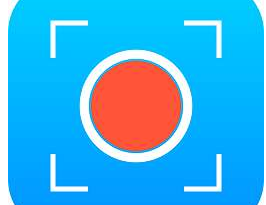
智能手机已经是大家不离身的常用工具,在看到好玩的笔记或聊天记录时,一般会采用截图直接转给朋友,遇到想分享的视频,不需要整个下载,用录屏软件把自己觉得有用的截取下来,大家都下载好截屏录屏软件了吗?